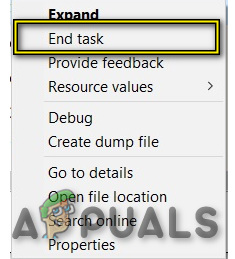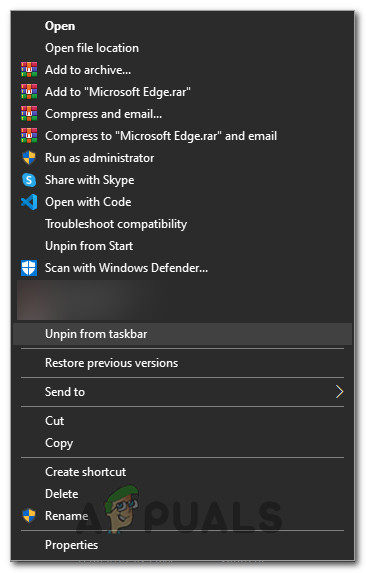সমাধান 2: ডিফল্ট ব্রাউজার পরিবর্তন করা হচ্ছে
মাইক্রোসফ্ট এজ অক্ষম করার একমাত্র সুবিধাজনক এবং প্রস্তাবিত উপায় to ডিফল্ট ব্রাউজার পরিবর্তন করুন সেটিংস ভিতরে। যেমনটি আমি আগেই বলেছি, এজকে স্থায়ীভাবে মোছা বা নিষ্ক্রিয় করার কোনও সোজা উপায় নেই। সুতরাং, আপনি আপনার এজ ব্রাউজারটিকে ওয়েব সামগ্রী খুলতে বাধা দেওয়ার জন্য এই পদক্ষেপগুলি অনুসরণ করতে পারেন।
1. যান সেটিংস স্টার্ট মেনু আইকনে ক্লিক করে এবং তালিকা থেকে সেটিংস নির্বাচন করে।

2. সেটিংস ভিতরে, ক্লিক করুন পদ্ধতি এবং নির্বাচন করুন ডিফল্ট অ্যাপস তালিকার দ্বিতীয় শেষ অবস্থানে অবস্থিত বাম ফলক থেকে বিকল্প option

3. ডান ফলকে, নির্বাচন করুন ইন্টারনেট এক্সপ্লোরার (ডিফল্ট ব্রাউজার হিসাবে সেট) এবং এটিতে ক্লিক করুন। আপনার পিসিতে যদি অন্য কোনও ব্রাউজার ইনস্টল করা থাকে, তবে এটি তালিকার মধ্যে একটিটি প্রদর্শিত হবে। আপনাকে যা করতে হবে তা হল নির্বাচন এবং বিভিন্ন ডিফল্ট ব্রাউজার তালিকার মধ্যে প্রযোজ্য. আমার ক্ষেত্রে যেমন আমি নির্বাচন করেছি ফায়ারফক্স আমার ডিফল্ট ব্রাউজার হিসাবে। এছাড়াও, আপনি যদি আপনার টাস্কবার এবং শুরু মেনু থেকে এজ ব্রাউজারটি আনপিন করেন তবে এটি আরও ভাল।

সমাধান 3: রেজিস্ট্রি ব্যবহার করে মাইক্রোসফ্ট এজ সরানো
উপরের এই পদ্ধতিটি প্রান্তিক হস্তক্ষেপ এড়াতে প্রযুক্তিগতভাবে ডিফল্ট ব্রাউজারগুলিকে পরিবর্তন করে। যাহোক; আপনি যদি এজ পুরোপুরি মুছতে চান; (যা আমরা সুপারিশ করব না) এজ হওয়ার কারণ হ'ল একটি বিশ্বাস ইউজার-ইন্টারফেস অ্যাপ্লিকেশন এবং উইন্ডোজ 10 এর মূল অংশ Therefore এটি প্রচলিত পদ্ধতি দ্বারা মুছে ফেলা যায় না। এবং যেহেতু আপনি আপনার ডিফল্ট ব্রাউজারগুলি পরিবর্তন করেছেন; এটি যাইহোক হস্তক্ষেপ করবে না; তবে আপনি যদি এখনও চালিয়ে যেতে চান তবে নীচের পদক্ষেপগুলি দিয়ে প্রক্রিয়া করুন।
প্রশাসক হিসাবে কমান্ড প্রম্পট ওপেন করুন, এবং টাইপ করুন শক্তির উৎস পিএস এ সিএমডি স্যুইচ করতে প্রবেশের পরে। একবার করেছি; প্রকার
গেট-অ্যাপেক্সপ্যাকেজ
এটি উইন্ডোজ ১০ এর সমস্ত ইনস্টল থাকা অ্যাপ্লিকেশন এবং মূল বৈশিষ্ট্যগুলি নীচে তালিকাভুক্ত করা উচিত down নীচে স্ক্রোল করুন এবং এর সাথে সন্ধান করুন মাইক্রোসফ্ট.মাইক্রোসফট এজ, এটি অনুলিপি করুন (পুরো নামটি হাইলাইট করার জন্য আপনি নিজের মাউসটি ব্যবহার করতে পারেন এবং তারপরে অনুলিপি করতে Ctrl + C টিপুন) বা প্যাকেজফুলনামটি লিখুন, যা আপনি ব্যবহার করছেন উইন্ডোজ 10 এর ভিত্তিতে পরিবর্তিত হবে। জুলাই মাসে প্রকাশিত আরটিএম সংস্করণের জন্য, তা হ'ল:
গেট-অ্যাপেক্সপ্যাকেজ মাইক্রোসফ্ট.মাইক্রোসফট এজ_20.10240.16384.0_ নিউট্রাল__8wekyb3d8bbwe | অপসারণ-অ্যাপেক্সপ্যাকেজ
বা
গেট-অ্যাপেক্সপ্যাকেজ * প্রান্ত * | অপসারণ-অ্যাপেক্সপ্যাকেজ
এটি অ্যাপ্লিকেশন অপসারণ করা উচিত। বিকল্পভাবে, আপনি উইন্ডোজ অ্যাপ্লিকেশন ইনস্টল অবস্থানটিতে নেভিগেট করতে পারেন:
সি: উইন্ডোজ সিস্টেম অ্যাপস
এবং মাইক্রোসফ্ট এজ এজ ফোল্ডার, মাইক্রোসফ্ট। মাইক্রোসফ্টএডিজ_8wekyb3d8bbwe এ ডান ক্লিক করুন এবং বৈশিষ্ট্যগুলি নির্বাচন করুন, যেখানে আপনি ফোল্ডার এবং এর সমস্ত বিষয়বস্তু কেবল পঠনযোগ্যতে সেট করতে পারেন (নিশ্চিত করুন যে চেকবক্সটি একটি স্কোয়ার নয়, একটি চেকমার্ক প্রদর্শন করে)। এটি উইন্ডোটিকে ফোল্ডারে পরিবর্তন করতে বাধা দেবে।
তারপরে, আপনি ফোল্ডারটি খুলতে এবং মাইক্রোসফ্ট এজ এক্সিকিউটেবলগুলি (মাইক্রোসফ্টজেড.এক্সি এবং মাইক্রোসফ্ট এজেজ্প.সি.সি.) এবং নতুন নামগুলি মুছে ফেলতে পারেন।
সমাধান 4: পুনরায় চালু করার সময় প্রান্তটি অক্ষম করা হচ্ছে
আপনার কম্পিউটারটি শুরু হওয়ার পরে এজটি বন্ধ করতে আমরা রেজিস্ট্রি এডিটরটি ব্যবহার করব। মনে রাখবেন যে রেজিস্ট্রি এডিটর একটি শক্তিশালী সরঞ্জাম এবং কীগুলি পরিবর্তন করে যা সম্পর্কে আপনার কোনও জ্ঞান নেই যা আপনার অপারেটিং সিস্টেমে ত্রুটি আনতে পারে।
- টিপুন উইন্ডোজ + আর রান অ্যাপ্লিকেশন চালু করতে। টাইপ করুন “ regedit সংলাপ বাক্সে এবং এন্টার টিপুন।
- একবার রেজিস্ট্রি সম্পাদক এ, নিম্নলিখিত ফাইল পাথ নেভিগেট করুন:
কম্পিউটার HKEY_LOCAL_MACHINE Y সিস্টেম বর্তমানকন্ট্রোলসেট পরিষেবাগুলি NlaSvc পরামিতি ইন্টারনেট
- এখন, স্ক্রিনের ডানদিকে দেখুন যেখানে বিভিন্ন কীগুলি তালিকাভুক্ত রয়েছে। আপনি খুঁজে না পাওয়া পর্যন্ত তাদের মাধ্যমে অনুসন্ধান করুন “ সক্ষম করুনপ্রক্রিয়া ”। এর বৈশিষ্ট্যগুলি খুলতে এটিতে ডাবল ক্লিক করুন।
- বর্তমানে নির্ধারিত মানটি শূন্যে সেট করুন 0 ”। পরিবর্তনগুলি সংরক্ষণ করতে এবং প্রস্থান করতে Ok টিপুন।

- এখন আপনার কম্পিউটারকে সঠিকভাবে রিবুট করুন এবং আপনি পুনরায় চালু করার সময় এজ এখনও পপ আপ হচ্ছে কিনা তা পরীক্ষা করুন।
সমাধান 5: টাস্কবার থেকে আনপিন করা হচ্ছে
কিছু ব্যবহারকারী ব্রাউজারটি কেবল তাদের টাস্কবার থেকে আনপিন করেই মুক্তি পেতে সক্ষম হন তবে এটি আনপিন করার জন্য প্রথমে এটি টাস্ক ম্যানেজারের কাছ থেকে বন্ধ করা দরকার। এই কাজ করার জন্য:
- টিপুন 'উইন্ডোজ' + 'এক্স' মেনু খুলুন এবং নির্বাচন করতে 'কাজ ব্যবস্থাপক' তালিকা থেকে।
- টাস্ক ম্যানেজারে, ক্লিক করুন 'প্রক্রিয়া' তালিকাবদ্ধ করুন এবং তারপরে বর্তমানে চলমান প্রক্রিয়াগুলি থেকে মাইক্রোসফ্ট এজতে ক্লিক করুন।
- মাইক্রোসফ্ট এজ এ ক্লিক করার পরে, ক্লিক করুন 'শেষ কাজ' পটভূমিতে চলমান থেকে এটি শেষ করতে বোতামটি।
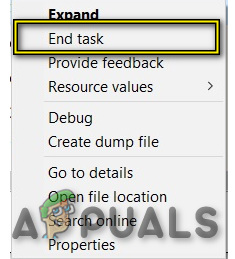
টাস্ক ম্যানেজারে টাস্ক শেষ করুন
- এর পরে, টাস্ক ম্যানেজার এবং প্রেসের ক্লোজআউট 'উইন্ডোজ' + 'IS' উইন্ডোজ এক্সপ্লোরার চালু করতে।
- মাইক্রোসফ্ট এজ ব্রাউজারটি অ্যাক্সেস করতে নিম্নলিখিত অবস্থানে নেভিগেট করুন।
সি: প্রোগ্রামডেটা মাইক্রোসফ্ট, উইন্ডোজ স্টার্ট মেনু প্রোগ্রাম
- উপর রাইট ক্লিক করুন 'মাইক্রোসফ্ট এজ' তালিকা থেকে বিকল্প এবং নির্বাচন করুন 'টাস্কবার থেকে আনপিন করুন' বোতাম
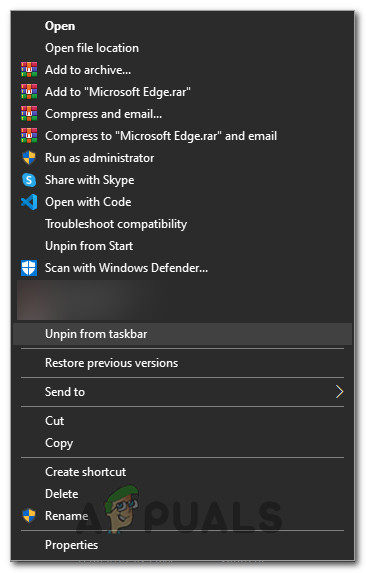
'টাস্কবার থেকে আনপিন করুন' বোতামে ক্লিক করা
- উইন্ডোজ অনুসন্ধান বারে মাইক্রোসফ্ট এজটি অনুসন্ধান করে এবং সেখানে মাইক্রোসফ্ট এজ আইকনে ডান-ক্লিক করে আপনি এটি করতে পারেন।
- টাস্কবার থেকে এজ সরিয়ে নেওয়ার পরে, ব্রাউজারটি এখনও পটভূমিতে চলছে কিনা তা পরীক্ষা করে দেখুন।
কর্টানার ডিফল্ট ব্রাউজার পরিবর্তন করা হচ্ছে
উইন্ডোজ 10-এ কর্টানা নামের ভার্চুয়াল সহকারী রয়েছে। এটি খুব সহায়ক এবং আপনাকে আপনার প্রতিদিনের কাজগুলি কার্যকরভাবে পরিচালনা করতে এবং সম্পাদনে সহায়তা করে। তবে অন্যান্য মাইক্রোসফ্ট পণ্যগুলির মতো কর্টানাও মাইক্রোসফ্ট এজকে তার কার্য সম্পাদনের জন্য ডিফল্ট ব্রাউজার হিসাবে ব্যবহার করেছিল তবে আপনি এটি তৈরি করতে পারেন মাইক্রোসফ্ট এজের পরিবর্তে ক্রোম ব্যবহার করুন ।
5 মিনিট পড়া